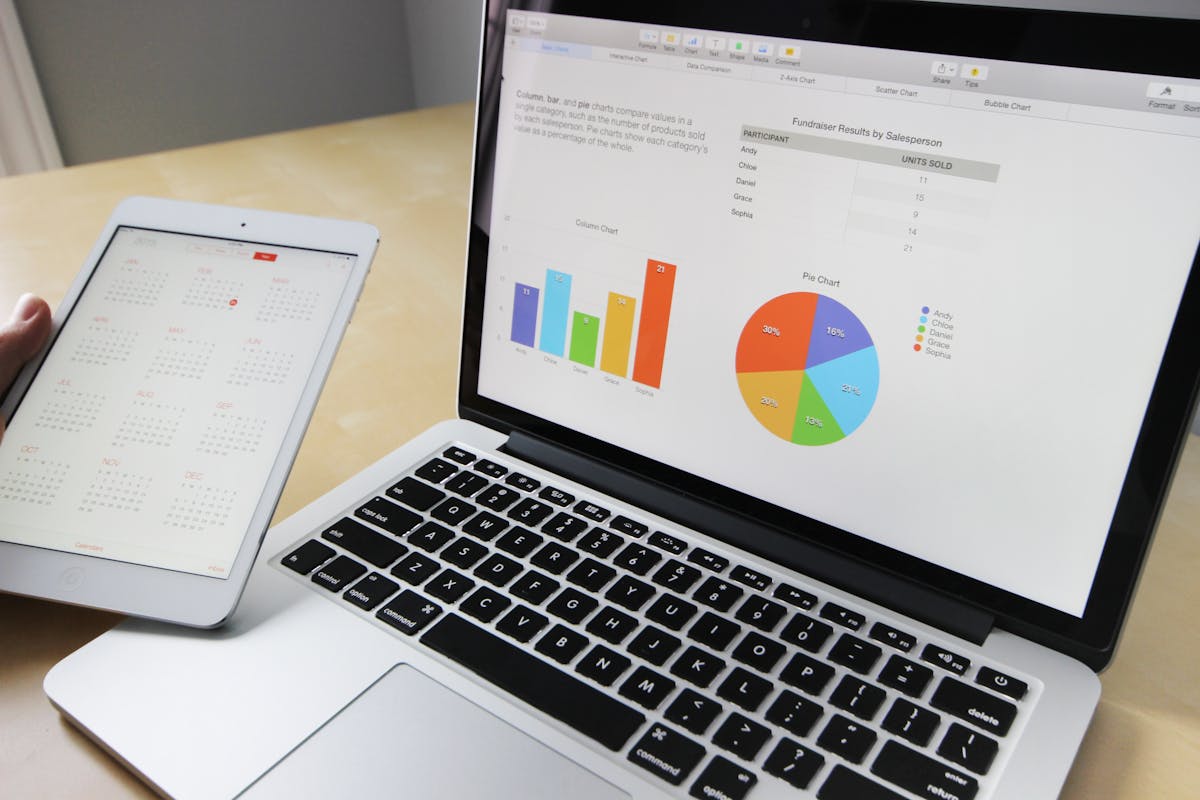Wie fügt man ein Abbildungsverzeichnis in Word ein?
Suchen Sie nach einer einfachen Möglichkeit, ein Abbildungsverzeichnis in Ihr Word-Dokument einzufügen, um Ihre Arbeit übersichtlicher zu gestalten?
Ein Abbildungsverzeichnis ist ein hilfreiches Tool in Microsoft Word, das es Ihnen ermöglicht, alle verwendeten Abbildungen auf einen Blick zu sehen. Es hilft, die Struktur und Nachvollziehbarkeit Ihres Dokuments zu verbessern, indem es eine geordnete Liste aller Abbildungen mit Seitenangaben erstellt. Dies ist besonders bei umfangreichen Dokumenten wie Berichten oder wissenschaftlichen Arbeiten nützlich.
Abbildungsverzeichnis in Word einfügen
Um ein Abbildungsverzeichnis in Word einzufügen, folgen Sie diesen Schritten:
- Stellen Sie sicher, dass alle Abbildungen korrekt beschriftet sind: Jede Abbildung sollte eine entsprechende Beschriftung erhalten. Das geht über die Funktion „Beschriftung einfügen“, die Sie im Register „Verweise“ finden.
- Navigieren Sie zum gewünschten Ort im Dokument: Platzieren Sie den Cursor an der Stelle, an der das Verzeichnis erscheinen soll.
- Gehen Sie zum Tab „Verweise“: Wählen Sie hier die Option „Abbildungsverzeichnis einfügen“.
- Passen Sie das Verzeichnis nach Ihren Wünschen an: Es öffnet sich ein Fenster, in dem Sie die Formatierung und das Layout Ihres Abbildungsverzeichnisses auswählen können.
Ein Tipp: Wenn Sie später Änderungen oder Ergänzungen an Ihren Abbildungen vornehmen, können Sie das Verzeichnis ganz einfach aktualisieren, indem Sie mit der rechten Maustaste darauf klicken und „Felder aktualisieren“ auswählen.
Was Sie noch über Abbildungsverzeichnisse wissen sollten
Ein Abbildungsverzeichnis erleichtert nicht nur dem Leser die Navigation durch Ihr Dokument, sondern steigert auch die Professionalität Ihrer Arbeit. Achten Sie darauf, dass die Beschriftungen Ihrer Abbildungen präzise und einheitlich sind, um Missverständnisse zu vermeiden. Sie können das Verzeichnis auch an Ihre spezifischen Bedürfnisse anpassen, beispielsweise durch das Hinzufügen von Präfixen oder das Anpassen der Tabstopps.
Zudem bietet Word die Möglichkeit, das Verzeichnis automatisch zu aktualisieren, wenn Sie Änderungen im Dokument vornehmen. Dies spart Ihnen Zeit und sorgt dafür, dass Ihr Verzeichnis stets aktuell ist. Denken Sie daran, dass eine klare Struktur und eine logische Gliederung Ihres Dokuments entscheidend für dessen Lesbarkeit sind. Ein sauber erstelltes Abbildungsverzeichnis trägt wesentlich dazu bei.
Praktische Tipps für ein perfektes Abbildungsverzeichnis
Wenn Sie ein Abbildungsverzeichnis in Word erstellen möchten, sollten Sie sicherstellen, dass alle Abbildungen im Dokument korrekt beschriftet sind. Dies erfolgt über die Funktion „Beschriftung einfügen“ im Menü „Verweise“. Platzieren Sie den Cursor an der gewünschten Stelle im Dokument, wo das Verzeichnis eingefügt werden soll. Über das Menü „Verweise“ können Sie nun die Option „Abbildungsverzeichnis einfügen“ auswählen. Ein Pop-up-Fenster ermöglicht es Ihnen, das Verzeichnis nach Ihren Vorstellungen zu gestalten. Hier können Sie beispielsweise die Anzeigeoptionen und das Layout anpassen.
Wenn Sie später Änderungen an den Abbildungen vornehmen oder neue Abbildungen hinzufügen, müssen Sie das Verzeichnis lediglich mit einem Rechtsklick und der Option „Felder aktualisieren“ auf den neuesten Stand bringen. Ein kleines, aber effektives Detail: Sie können das Verzeichnis so einstellen, dass es bei Bedarf automatisch aktualisiert wird, was insbesondere bei umfangreichen Dokumenten von großem Vorteil ist.
Wir empfehlen, regelmäßig zu überprüfen, ob alle Abbildungen korrekt im Verzeichnis aufgeführt sind. Dies stellt sicher, dass Ihre Arbeit jederzeit eine hohe Professionalität ausstrahlt und für den Leser leicht verständlich bleibt.
Beschriftungen sind nicht nur für das Abbildungsverzeichnis wichtig, sondern tragen auch wesentlich zur Übersichtlichkeit und Struktur Ihres gesamten Dokuments bei. Achten Sie darauf, dass die Beschriftungen klar und einheitlich sind.
Hilfreiche Tipps zur Optimierung Ihres Abbildungsverzeichnisses
Das Einfügen eines Abbildungsverzeichnisses in Word ist eine einfache, aber sehr effektive Methode, um die Übersichtlichkeit und Professionalität eines Dokuments zu steigern. Es sorgt dafür, dass alle Abbildungen systematisch erfasst und dem Leser auf einen Blick zugänglich gemacht werden. Ein paar nützliche Hinweise: Sorgen Sie dafür, dass die Abbildungen im gesamten Dokument einheitlich beschriftet sind. Dies erleichtert nicht nur die Erstellung des Verzeichnisses, sondern trägt auch zur allgemeinen Klarheit bei.
Denken Sie daran, das Verzeichnis regelmäßig zu aktualisieren, besonders nach dem Hinzufügen neuer Abbildungen. Dies können Sie bequem mit einem Rechtsklick auf das Verzeichnis und der Auswahl von „Felder aktualisieren“ erledigen. Zusätzlich kann es sinnvoll sein, das Layout des Verzeichnisses an die spezifischen Anforderungen Ihres Dokuments anzupassen. Nutzen Sie die Optionen, die Word Ihnen bietet, um das Verzeichnis optisch ansprechend und funktional zu gestalten.
Insgesamt sollte das Abbildungsverzeichnis immer klar und präzise strukturiert sein, um dem Leser eine einfache Navigation zu ermöglichen. Durch die richtige Anwendung dieser Funktionen in Word verbessern Sie nicht nur die Lesbarkeit, sondern auch die Professionalität Ihres Dokuments. 😄